Specialiųjų simbolių įterpimas į Word 2010
Kartais gali prireikti įterpti neįprastą simbolį į Word 2010 dokumentą. Perskaitykite, kaip lengvai tai padaryti su mūsų patarimais ir simbolių sąrašu.
Norėdami sukurti naują "Outlook" elementą, nesvarbu, ar tai būtų naujas el. laiškas, naujas susitikimas ar naujas užduotis, į formą, pvz., čia rodomą pranešimo formą, įvedate išsamią informaciją. Formos gali šiek tiek keistis priklausomai nuo elemento, su kuriuo dirbate, tipo, tačiau kai kurie dalykai, pvz., čia išvardyti elementai, visada išlieka tokie patys.
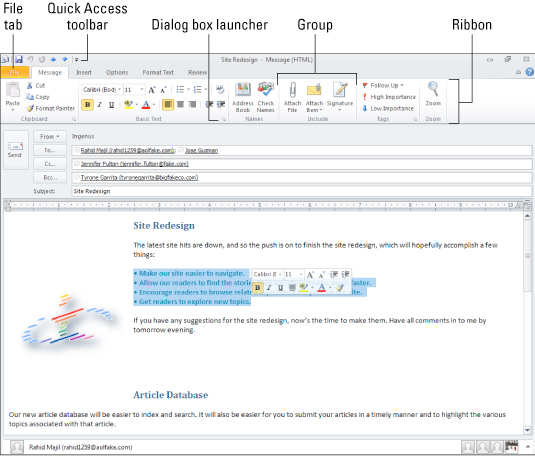
| Elementas | Ką tai daro |
|---|---|
| Failo skirtukas | Spustelėkite šį skirtuką, kad būtų rodomas Backstage, kuris suteikia prieigą prie su elementu susijusių komandų, tokių kaip Įrašyti, Įrašyti kaip, Spausdinti, Ypatybės ir Uždaryti. |
| Greitos prieigos įrankių juosta | Šioje įrankių juostoje yra įprastų komandų, tokių kaip Išsaugoti, Anuliuoti ir Daryti iš naujo, mygtukai . |
| Juostelė | Ši speciali įrankių juosta rodoma ir "Outlook" lange, ir atidarytose formose, ir yra išdėstyta kaip skirtukų, kuriuose yra komandų mygtukai, serija . |
| Grupė | Juostos mygtukai yra išdėstyti grupėmis, pvz., Mainų sritis, Pagrindinis tekstas ir Vardai, kaip parodyta šioje pranešimo formoje. |
| Dialogo lango paleidimo priemonė | Spustelėjus šį mygtuką rodomas dialogo langas su papildomomis dabartinės grupės parinktimis. |
| Mini įrankių juosta | Ši įrankių juosta pasirodo, kai įvedate tekstą, jį pasirenkate ir šiek tiek pakeliate pelės žymeklį aukštyn. Jame yra komandų mygtukai, skirti pritaikyti formatavimą pasirinktam tekstui. |
Kartais gali prireikti įterpti neįprastą simbolį į Word 2010 dokumentą. Perskaitykite, kaip lengvai tai padaryti su mūsų patarimais ir simbolių sąrašu.
„Excel 2010“ naudoja septynias logines funkcijas – IR, FALSE, IF, IFERROR, NOT, OR ir TRUE. Sužinokite, kaip naudoti šias funkcijas efektyviai.
Sužinokite, kaip paslėpti ir atskleisti stulpelius bei eilutes programoje „Excel 2016“. Šis patarimas padės sutaupyti laiko ir organizuoti savo darbalapius.
Išsamus vadovas, kaip apskaičiuoti slankiuosius vidurkius „Excel“ programoje, skirtas duomenų analizei ir orų prognozėms.
Sužinokite, kaip efektyviai nukopijuoti formules Excel 2016 programoje naudojant automatinio pildymo funkciją, kad pagreitintumėte darbo eigą.
Galite pabrėžti pasirinktus langelius „Excel 2010“ darbalapyje pakeisdami užpildymo spalvą arba pritaikydami ląstelėms šabloną ar gradiento efektą.
Dirbdami su laiko kortelėmis ir planuodami programą „Excel“, dažnai pravartu lengvai nustatyti bet kokias datas, kurios patenka į savaitgalius. Šiame straipsnyje pateikiami žingsniai, kaip naudoti sąlyginį formatavimą.
Sužinokite, kaip sukurti diagramas „Word“, „Excel“ ir „PowerPoint“ programose „Office 365“. Daugiau informacijos rasite LuckyTemplates.com.
„Excel“ suvestinės lentelės leidžia kurti <strong>pasirinktinius skaičiavimus</strong>, įtraukiant daug pusiau standartinių skaičiavimų. Šiame straipsnyje pateiksiu detalius nurodymus, kaip efektyviai naudoti šią funkciją.
Nesvarbu, ar dievinate, ar nekenčiate Word gebėjimo išjuokti jūsų kalbos gebėjimus, jūs turite galutinį sprendimą. Yra daug nustatymų ir parinkčių, leidžiančių valdyti „Word“ rašybos ir gramatikos tikrinimo įrankius.





